Теоретическая часть
«WinCC OA» – сокращение от «SIMATIC WinCC Open Architecture» («открытая архитектура SIMATIC WinCC»). Это пакет программ, разработанных для использования в области автоматизации технологического процесса. Основная сфера применения –работа с программным обеспечением и эксплуатация технологического оборудования при помощи рабочих станций с устройствами визуального отображения VDU, поддерживающими все графические возможности.
Помимо графического представления текущего состояния технологического процесса, данная программа также обладает возможностью передавать состояния и команды оборудованию по контролю и управлению технологическим процессом. Мышь и клавиатура используются в интерактивном режиме, результаты действий выводятся на экран в реальном времени. К основным функциям также относятся алармы в случае превышения предельных значений и наступления аварийного состояния, а также архивирование исторических данных для отображения и использования их в будущем.
Такие системы, как правило, называются системами управления,системами визуализации, системами SCADA или HMI (Человеко-машинный интерфейс). SCADA – сокращение, означающее управление технологическим процессом и сбор данных, что достаточно точно описывает суть программного пакета. ЧМИ (HMI) означает человеко-машинный интерфейс.
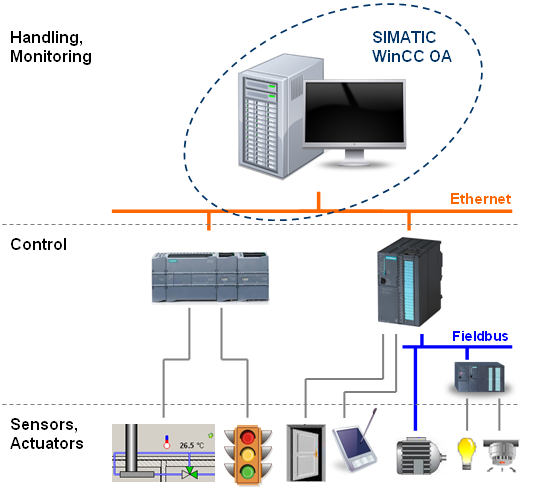
Рисунок 1 - функции WinCC OA в рамках системы автоматизации
Таким образом, WinCC OA – программное обеспечение для центра управления или автоматизированной системы.
1. Архитектура
В основе WinCC OA лежит модульная архитектура. Необходимые функции выполняются отдельными модулями, созданными для разных задач. В WinCC OA эти модули называются менеджерами. Менеджеры являются отдельными программами.
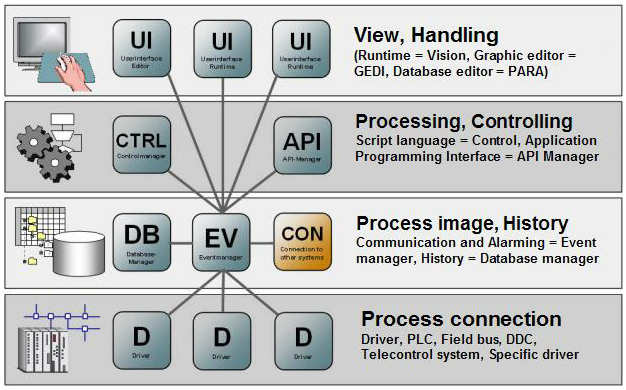
Рисунок 2 – система WinCC OA состоит из модулей — менеджеров, предназначенных для выполнения различных задач
На рисунке приведена простое параметрирование, которое на практике может быть намного более сложным. Существует достаточно большое количество менеджеров, которые здесь подробно не разбираются.
1.1 Интерфейс взаимодействия с процессом (Driver)
Модули интерфейса взаимодействия с процессом, которые в WinCC OA называются драйверами (Д), образуют нижний уровень системы WinCC OA. Драйверы – специальные программы, управляющие связью между устройствами управления и полевыми устройствами. Поскольку существует множество различных типов связи с ПЛК и удаленными устройствами управления, существует нескоКрлько различных драйверов.
При этом ПЛК или соответствующей шиной определяется, какой драйвер WinCC OA необходимо использовать. Другими словами, драйвер – это модуль, с помощью которого данные, передаваемые по какому-либо протоколу, преобразуются во внутренний формат данных WinCC OA. С помощью драйвера считываются текущие состояния, измеренные значения с полевых устройств, а также значения счетчиков, после чего команды и значения передаются на устройства управления. (Под устройствами управления в настоящем вводном курсе понимается любое оборудование базовой автоматизации, такое как ПЛК, ПЦУ, устройства телеуправления и т. д.)
1.2 Образ процесса и история (Event-Manager и DataBase-Manager)
Центральный модуль обработки данных в WinCC OA называется менеджером событий (Event-Manager). С помощью этого модуля в памяти удерживается образ всех переменных процесса. Когда какой-либо другой функциональный модуль (менеджер) запрашивает какие-либо данные, эти данные передаются ему из образа процесса в менеджере событий, то есть функциональные модели не взаимодействуют напрямую с устройствами управления. При поступлении команды с рабочей станции оператора значение соответствующего параметра сначала изменяется в образе процесса в менеджере событий. Перенаправление команды на соответствующее целевое устройство (например, ПЛК) выполняется автоматически одним из функциональных менеджеров.
Менеджер событий выполняет роль центрального устройства распределения данных и центра связи в WinCC OA. Кроме того, этот менеджер отвечает за обработку алармов и способен самостоятельно выполнять вычислительные функции.
Менеджер событий работает совместно с менеджером баз данных (БД). Он отвечает за связь с базой данных. C его помощью обеспечивается управление настройками приложения, которые хранятся в специальной базе данных, а также историческими данными по изменению значений и алармов. Пользовательские запросы на получение исторических данных также обрабатываются менеджером данных, а не самой базой данных.
1.3 Обработка и управление (Control-Manager и API-Manager)
WinCC OA отличается множеством возможностей для использования собственных алгоритмов и процедур обработки данных. Наибольшую важность в этом отношении имеет встроенный язык CONTROL (CTRL) и API (интерфейс прикладного программирования).
Control – мощный язык сценариев. Написанный на нем код обрабатывается интерпретатором, поэтому требуется компилирование (процесс перевода исходного кода в машинный код для исполнения процессором). Синтаксис языка соответствует стандарту ANSI-C с некоторыми упрощениями («C» обозначает широко распространенный язык программирования высокого уровня, соответствующий международным стандартам). Это современный процедурно-ориентированный язык высокого уровня с поддержкой многопоточности (одновременная обработка нескольких программ, управление обработкой осуществляется самой системой). Язык обладает обширной библиотекой функций для задач управления и технологий визуализации. Control может использоваться в качестве отдельного процесса (менеджер сценариев) для анимации и разработки интерфейса пользователя (менеджер интерфейса пользователя), а также для стандартизированной объектно-ориентированной обработки данных (менеджер событий).
API (WinCC OA API) обеспечивает самые широкие возможности для подключения расширений, увеличивающих функциональные возможности программы. Это библиотека классов C++, позволяющая разработчику ПО внедрять в программу собственные функции в виде дополнительных менеджеров (системы прогнозирования и симуляции, инструменты планирования, проприетарные базы данных и т. д.).
1.4 Вывод информации и управление
Менеджер пользовательского интерфейса представляет собой интерфейс для пользователя. При этом существует еще графический редактор (GEDI), редактор базы данных (PARA) и общий пользовательский интерфейс приложения (модуль VISION). С помощью интерфейса пользователя выводятся значения, вызываются команды и отслеживаются алармы. Кроме того, тренды или отчеты также входят в состав пользовательского интерфейса. С технической точки зрения, выводимая пользователю информация в WinCC OA полностью отделена от обработки данных, выполняемой в фоновом режиме. Такая информация представляет собой актуальный образ процесса или исторические данные.
2. Система, распределение, конфигурация
Структура, состоящая из менеджера событий, менеджера данных, а также нескольких других менеджеров, называется системой в WinCC OA. Для запуска и работы системы необходимо наличие менеджера событий, менеджера данных и как минимум одного драйвера (Д).
Все остальные менеджеры, такие как интерфейс пользователя (ИП) или менеджер сценариев, запускаются только при необходимости. Так обеспечивается масштабирование системы в зависимости от потребностей. Поддерживается запуск и остановка менеджеров без перезапуска всего программного пакета.
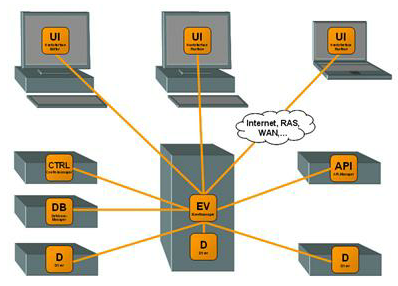
Рисунок 3 — распределенная система WinCC OA на нескольких компьютерах со связью по протоколу TCP/IP TCP/IP
Поддерживается запуск нескольких исполняющихся копий менеджеров любого типа (ИП, CTRL, Д, API...). Таким образом, при одном менеджере событий возможен запуск нескольких интерфейсов пользователя или драйверов. При этом только один менеджер событий и только один менеджер данных могут запускаться в рамках одной системы.
Благодаря модульному подходу и использованию общепринятого протокола TCP/IP, обеспечивается распределенная структура системы WinCC OA, объединяющая несколько компьютеров. Таким образом, достигается
- разделение функций
- распределение нагрузки
- поддержка нескольких операционных систем в рамках одной системы.
Другими словами, расширяется традиционное деление на рабочую станцию оператора ((UI-клиент) и серверную часть (МС, МД...): менеджеры сценариев и менеджеры API также могут запускаться на разных компьютерах.
Распределение менеджеров системы может осуществляться между различными компьютерами с различными операционными системами. Например, множество пользователей запускает интерфейсы пользователя на компьютерах с ОС Windows, тогда как сервер SCADA управляется ОС Linux.
3. Пользовательские интерфейсы
С точки зрения пользователя существует несколько интерфейсов пользователя. Эти интерфейсы описываются таким образом, чтобы у пользователя сложилось четкое представление о них, независимо от строгой модульной архитектуры. Интерфейсы приводятся в такой последовательности, в которой они встречаются в проекте.
Для пользователя взаимодействие с системой начинается с инструментов администрирования проектов. Общий интерфейс администрирования проектов, центр контроля и администрирования конкретного приложения, а также консоль, как правило, скрыты от конечного пользователя. С помощью администрирования проектов осуществляется создание и администрирование всех проектов на компьютере 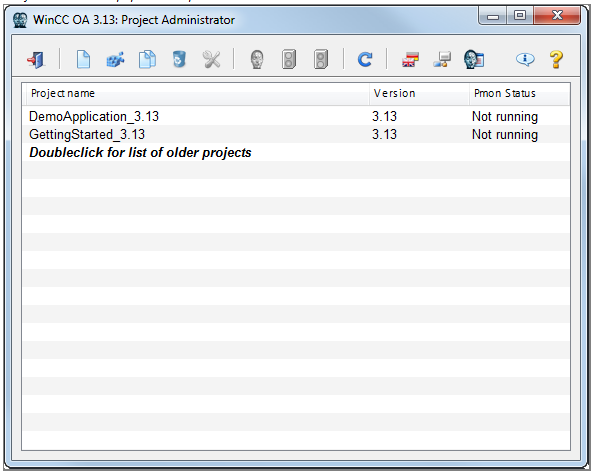
Рисунок 4 — администрирование проектов
Консоль используется для запуска и управления конкретным проектом.
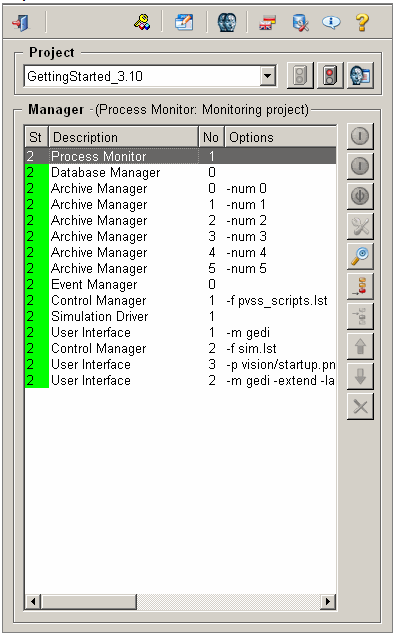
Рисунок 5 - консоль
Средство просмотра журналов (модуль получения системной информации конкретных менеджеров) предназначен для разработчиков проектов и администраторов и не предназначен для обычных пользователей.
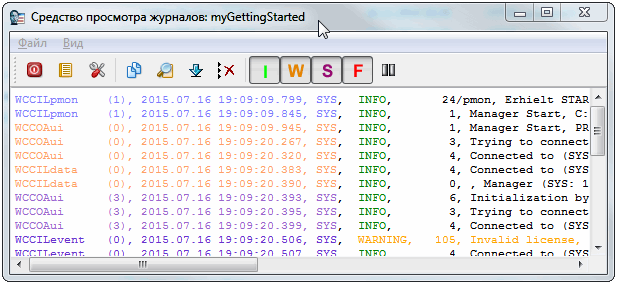
Рисунок 6 — инструмент для диагностирования и получения информации — средство просмотра журналов
Графический пользовательский интерфейс создается в графическом редакторе GEDI. В этом редакторе разрабатываются все элементы – от образов процесса, значков и панелей до диалоговых окон, предназначенных для информирования и управления. С его же помощью определяется динамическое поведение этих элементов.
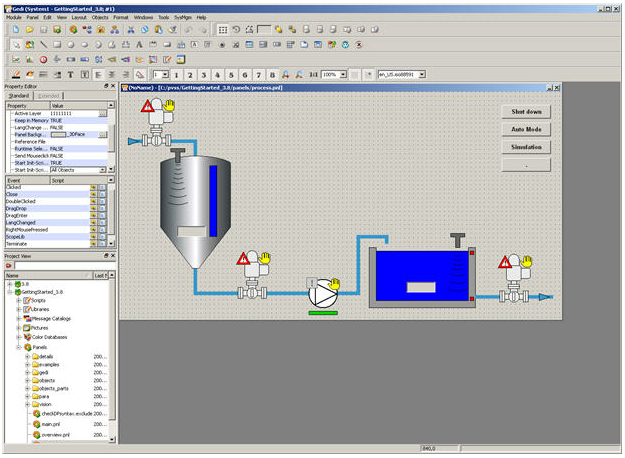
Рисунок 7 — графический редактор GEDI —инструмент для создания панелей, форм, изображений, значков и диалогов
В конечном итоге, пользователь приложения, предназначенного для управления установкой, видит только модуль исполняемого пользовательского интерфейса VISION. Также осуществляется управление всеми процессами, предназначенными для контроля и работы с программным обеспечением, и процессами конфигурирования.
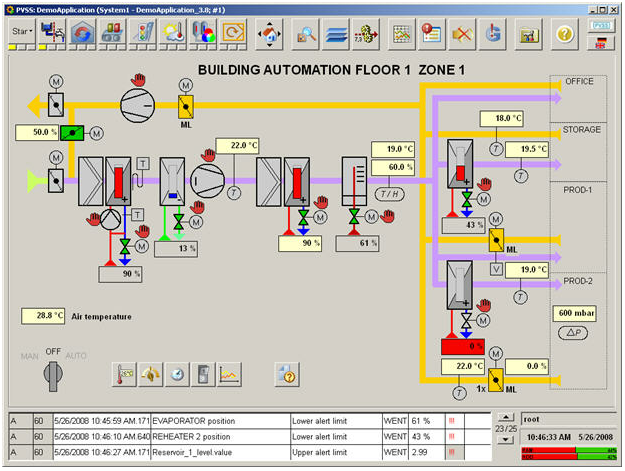
Рисунок 8 — модуль исполняемого пользовательского интерфейсаVISION: с его помощью осуществляется управление и эксплуатация установки
4. Модуль PARA
Модуль PARA менеджера интерфейса пользоватОписеля WinCC OA представляет собой инструментарий с графическим интерфейсом, обеспечивающий доступ к внутренней базе данных и предоставляющий возможность создания, удаления или редактирования точек данных и типов точек данных. Типы точки данных с соответствующей структурой представляют собой шаблоны для точек данных, создаваемых на основе этих типов точек данных. Точки данных в системе управления технологическим процессом соответствуют конкретным узлам и компонентам системы. Это означает, например, что структуры точек данных двигателя или клапана отражают структуры конкретного физического двигателя или физического клапана, при этом структуры точек данных базируются на структурах соответствующих типов точек данных.
- Данные структуры визуально отображаются в виде древовидной структуры (вид проводника). Тип точки данных описывает структуру и типы данных элементов точек данных.
- Структура состоит из отдельных элементов. Элементы, содержащие нижестоящие элементы, называются узлами, конечные элементы иерархии называются конечными элементами.
- Свойства конечных элементов задаются посредством добавления конфигурационных элементов к конечным элементам. Детальное определение данных свойств производится при помощи атрибутов конфигурационных элементов, которые содержат фактические значения точки данных.
Создание типов точек данных в модуле PARA подразумевает создание иерархической структуры. Узлы и конечные элементы можно добавлять и удалять из структуры простым щелчком мыши. Тип точки данных является «материнским» элементом для всех точек данных, созданных на основе данного типа точки данных.
Для настройки атрибутов конфигурационных элементов предусмотрены стандартные панели. Все возможные альтернативы при создании задаются переключателями и флажками. Настройка отдельных конфигурационных элементов для элементов точек данных производится при помощи данных панелей.
Практическая часть
Часть 1
1) Установите ПО WinCC OA, запустив файл установки WinCC_OA_3.15_windows_x64_P006 от имени администратора.Установите дополнительные учебные демо проекты, отметив галочками необходимые варианты из предложенного в ходе установки списка.
2) Запустите «Администрирование проектов» (меню ПУСК — все программы — Siemens Automation – Runtime Systems – WinCC OA 3.15 – Администрирование проектов) и посмотрите список установленных на данном компьютере проектов. Список проектов не должен быть пустым, если в процессе установки была выбрана инсталляция дополнительных демо проектов.
3) Создайте через интерфейс «Администрирование проектов» новый проект типа «Стандартный проект». Не задавайте ему пароль.
Теперь в списке проектов появился новый созданный проект.
4) Откройте «Консоль» (меню ПУСК — все программы — Siemens Automation – Runtime Systems – WinCC OA 3.15 –Консоль) и выберите из списка проектов созданный в пункте 3 проект.
p.s. Данный проект в консоль можно открыть и через интерфейс «Администрирование проектов». Для этого в «Администрировании проектов» нужно выбрать необходимый проект и на панеле сверху кликнуть по иконке Открыть консоль
5) Добавьте любой новый менеджер через Консоль WinCC OA. Для этого кликните по кнопке Добавить новый менеджер, чтобы добавить новый менеджер в конец списка, или по кнопке Вставить новый менеджер, чтобы вставить новый менеджер выше любого выбранного из списка менеджеров.
6) Запустите проект. Для запуска проекта целиком, нажмите кнопку Запустить проект (значок светофора), для запуска отдельного менеджера выберите менеджер.
После запуска проекта менеджеры начнут запускаться по очереди друг за другом.
Состояния менеджеров:
Состояние 0: менеджер не запущен
Состояние 1: менеджер в процессе запуска
Состояние 2: менеджер запущен
Состояние 3: авария менеджера / не отвечает более 30 секунд (=стандартный таймаут)
7) Изучите открывшийся редактор GEDI
8) Перейти в модуль PARA из редактора GEDI. Требуется создать структуру технического объекта Моторный клапан
8.1 Создайте новый тип точек данных и дайте ему имя flap
8.2 Добавьте к нему узел с именем commands
8.3 К узлу commands добавьте ещё один узел с именем opening и измените его тип на float
8.4 Полностью заполните структуру как показано на скриншоте ниже:
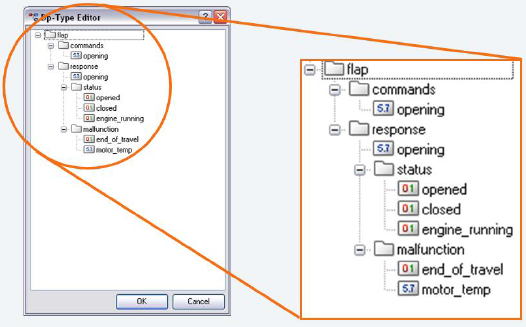
Рисунок 9 — заполненная структура нового типа точки данных
8.5 Добавьте новую точку данных с именем f1, кликнув ПКМ по созданному выше типу точки данных.
Должна получиться следующая структура:
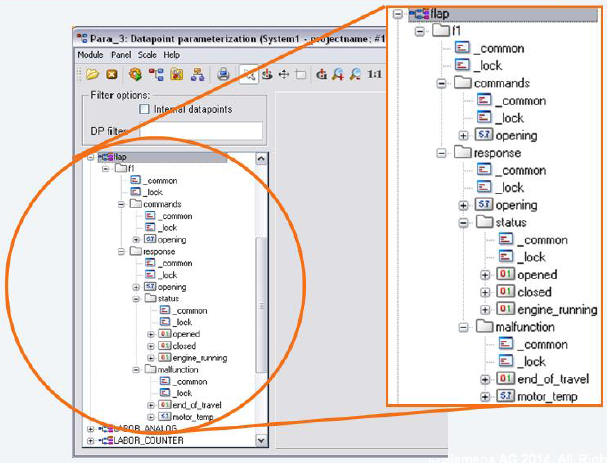
Рисунок 10 — созданная точка данных f1
Часть 2
1) Создайте новый тип точки данных GS_PUMP2. Полная структура данного типа точек данных приведена ниже:
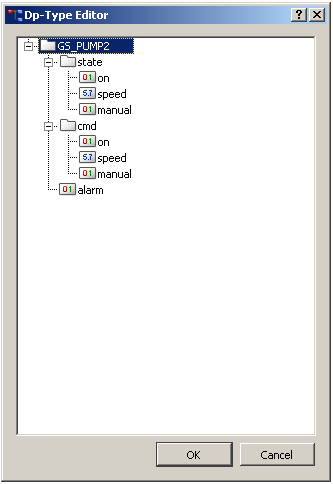
Рисунок 11 - полная структура типа точек данных GS_PUMP2 в редакторе типов точек данных
2) На основе созданного типа GS_PUMP2 создайте точку данных P2.
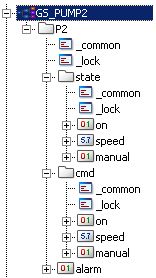
Рисунок 12 - созданная точка данных P2